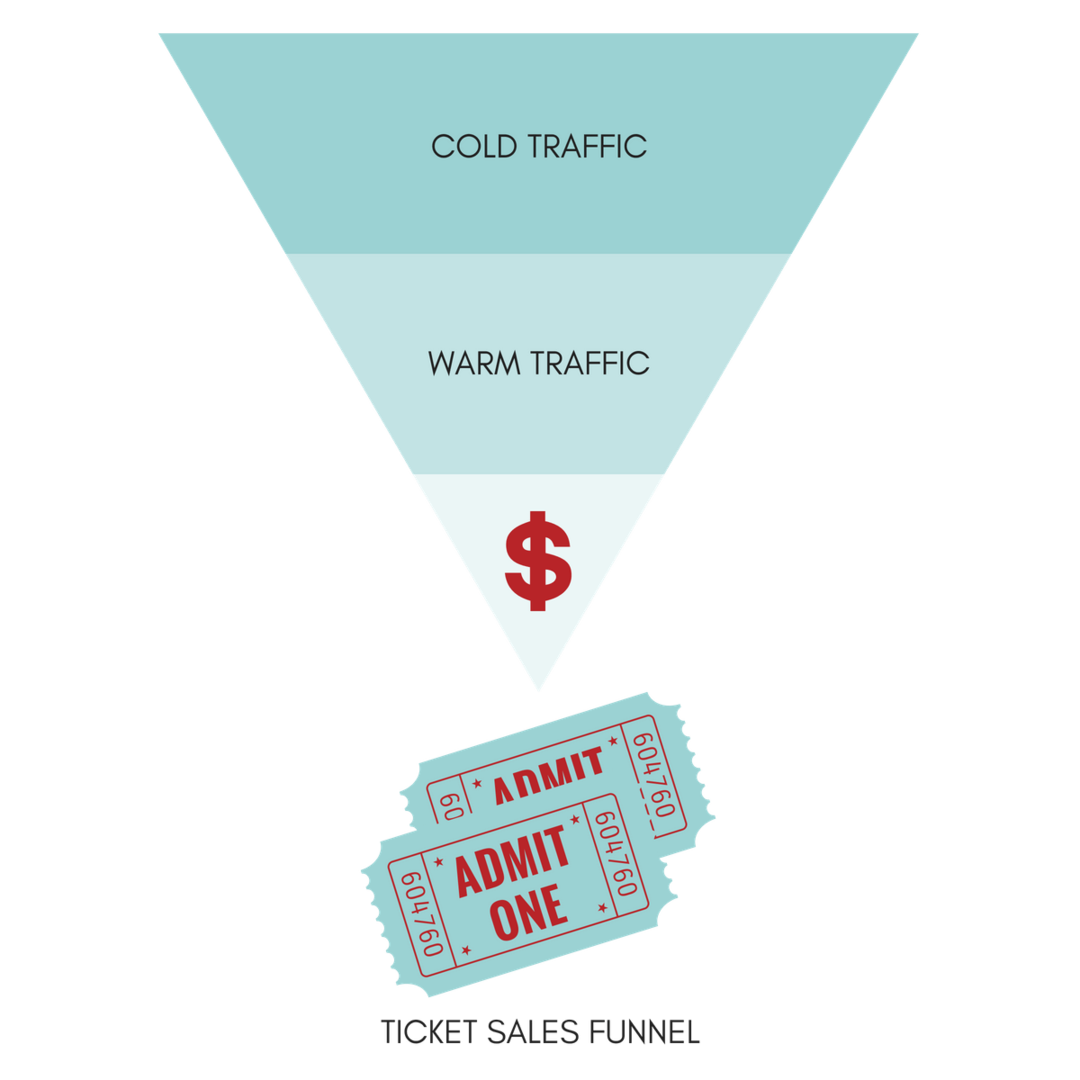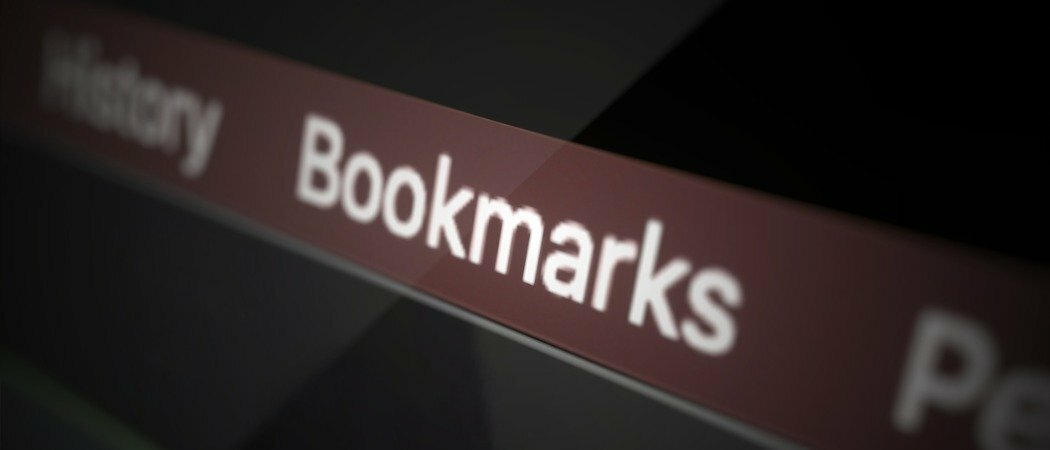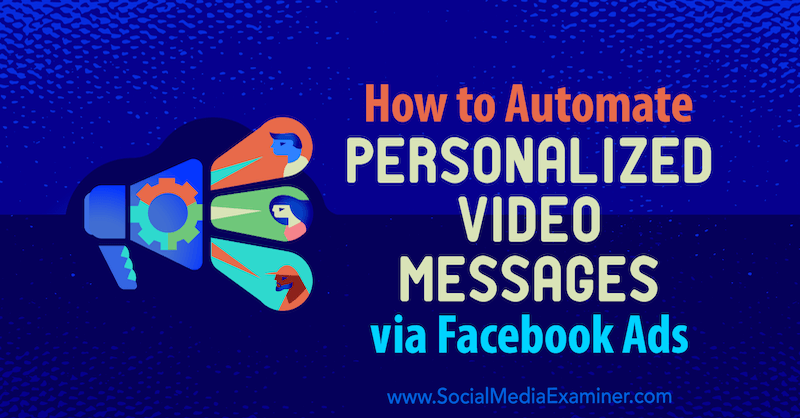Как использовать Google Nearby Share в Windows 11
Microsoft Windows 11 Google Герой Android / / May 11, 2023

Последнее обновление:

Надоело подключать телефон Android к компьютеру для перемещения файлов? Оцените удобную передачу файлов с помощью Google Nearby Share в Windows 11.
Вам нужен простой способ прямой передачи файлов с Android на Windows и наоборот? Вы можете без проводов перемещать файлы между платформами с помощью Google Nearby Share в Windows 11.
Функция Google Nearby Share уже много лет встроена в устройства Android. Он позволяет передавать файлы с помощью комбинации технологий Wi-Fi и Bluetooth. С его помощью вы можете перемещать файлы между устройствами Android и Хромбук.
И Windows включает в себя собственный Обмен с окружением для ПК. Но теперь Google Nearby Share доступен для Windows и позволяет передавать изображения, видео, документы, аудиофайлы и целые папки между вашими устройствами.
Google Nearby Share для Windows
Перенос файлов между Windows и Android не был простым процессом. Однако перемещать файлы между устройствами Android и Windows намного проще с помощью приложения Google Nearby Share для Windows.
Приложение не предоставляет возможности обмениваться контактами, фотографиями и сообщениями с Android, как Приложение для телефонной связи. Но это упрощает процесс переноса файлов и папок с телефона на Windows.
Как настроить Google Nearby Share в Windows 11
Загрузите и установите приложение Google Nearby Share на свой компьютер с Windows, чтобы получить возможность передачи файлов.
ПРИМЕЧАНИЕ: Эти скриншоты из Windows 11, но они точно так же работают и в Windows 10.
- Откройте браузер на своем ПК, перейдите на Страница Google Nearby Shareи установите приложение.
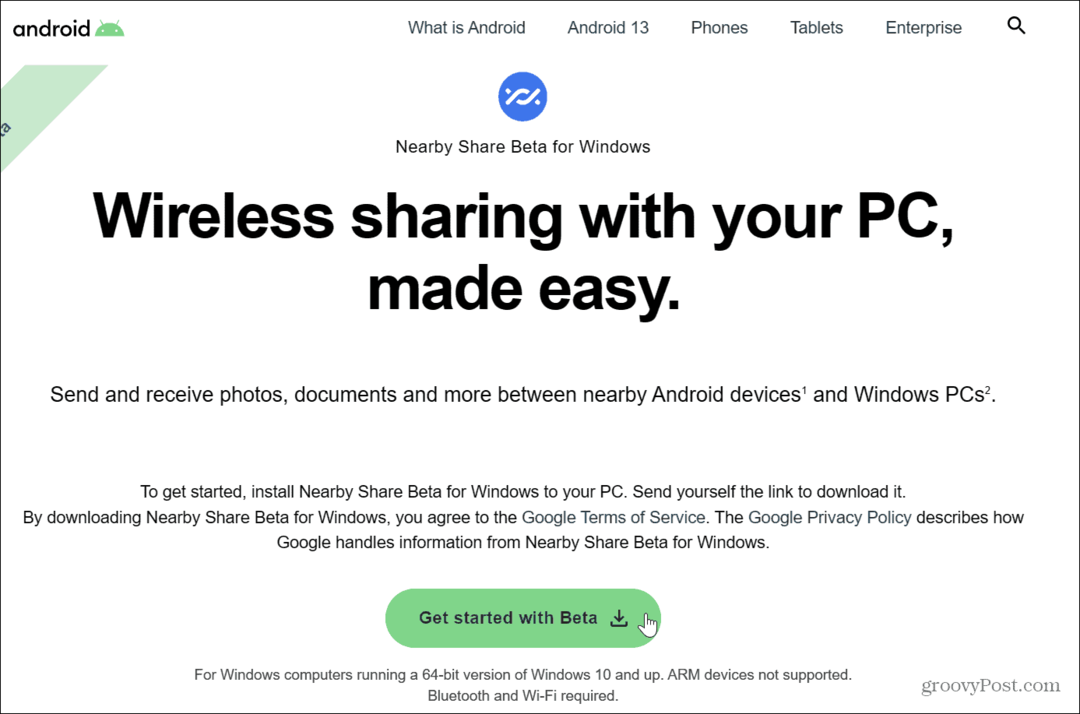
- Нажмите на Войти и введите учетные данные Google, связанные с вашим телефоном.
ПРИМЕЧАНИЕ: Если вы не хотите входить в свою учетную запись Google, нажмите кнопку Использовать без учетной записи вариант.
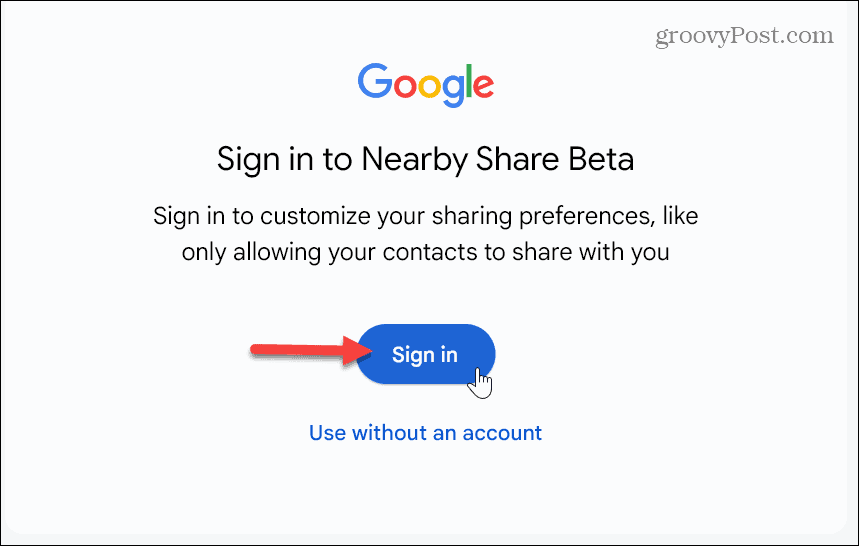
- Введите описательное и узнаваемое имя для вашей системы Windows 11.
- Выберите устройства, которым разрешено обмениваться файлами в Получение раздел и снимите флажок для отправки отчетов об использовании приложений и сбоях, если вы не хотите, чтобы эти данные отправлялись в Google. Когда будете готовы, нажмите Сделанный.
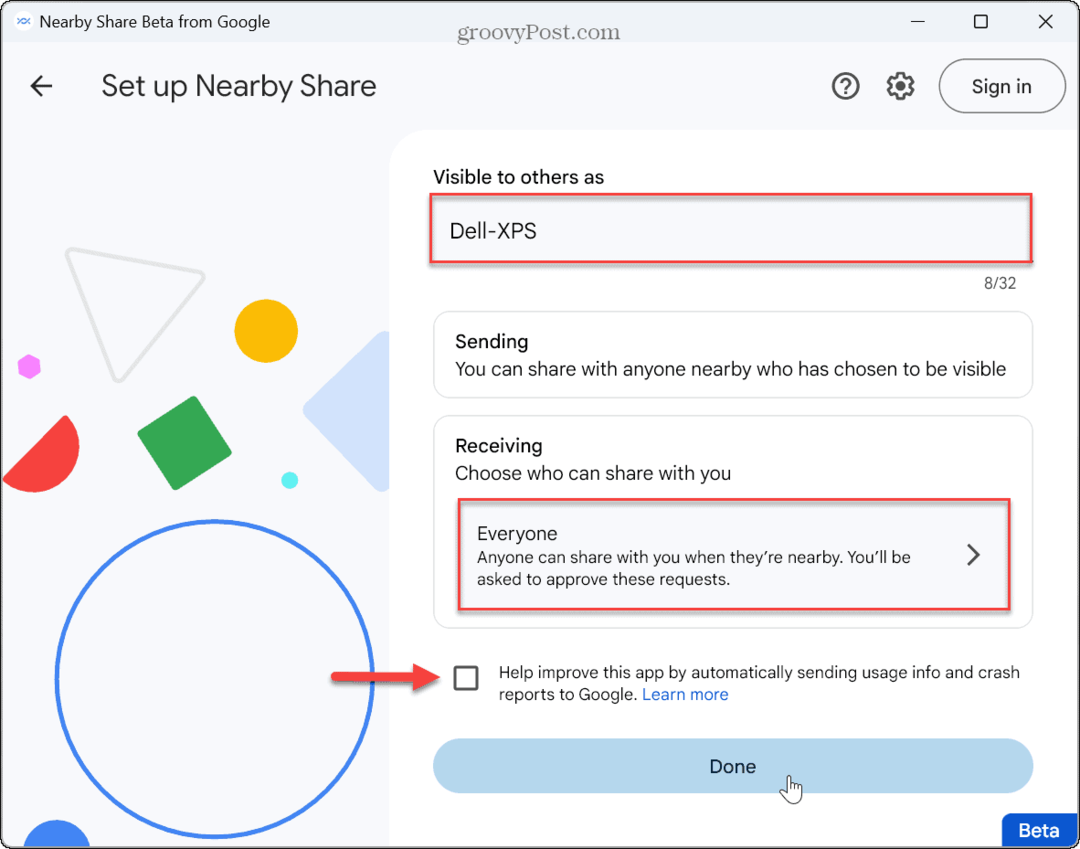
Как отправить файлы с Android на Windows 11
Теперь, когда приложение для обмена установлено, вы можете начать с обмена файлами со своего телефона Android на ПК с Windows 11.
Чтобы поделиться файлами с Android на Windows 11:
- Выберите файл или файлы на вашем Android-устройстве и коснитесь значка Делиться кнопка. В этом примере мы отправляем GIF-изображение с нашего телефона Android.
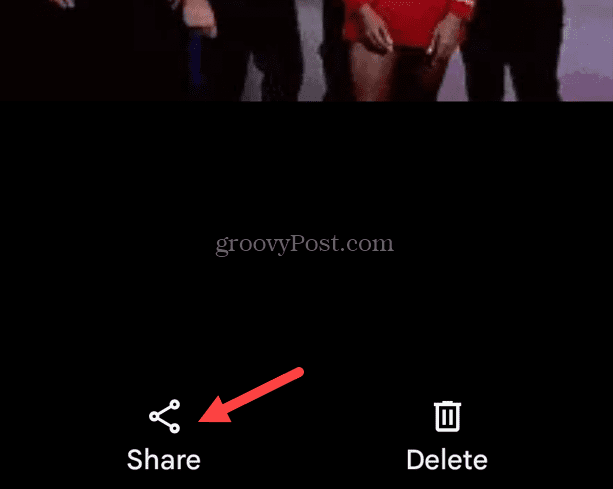
- Кран Поделиться с соседями.
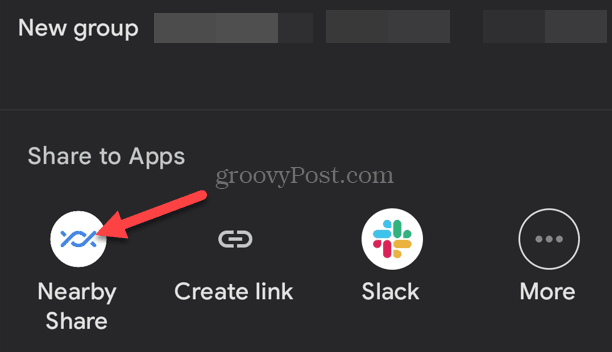
- Выберите имя своего компьютера с Windows 11 в списке параметров общего доступа.
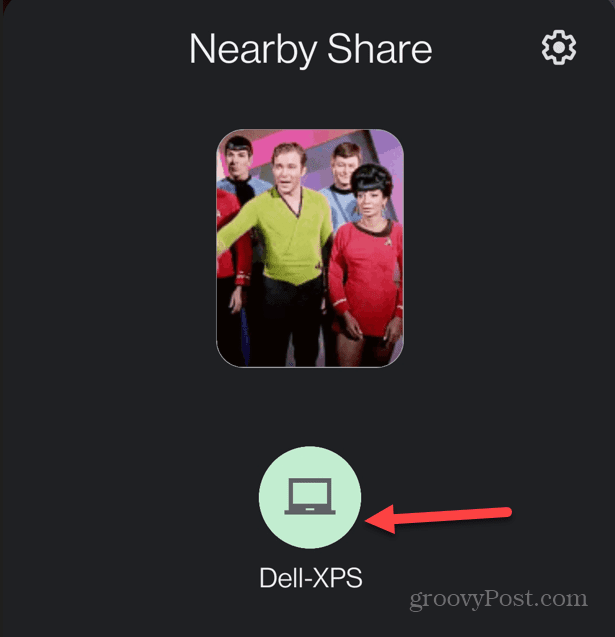
- Нажмите Принимать чтобы получить файл на свой компьютер. Как только вы примете файл, вы найдете его в своем папка сохранения по умолчанию.
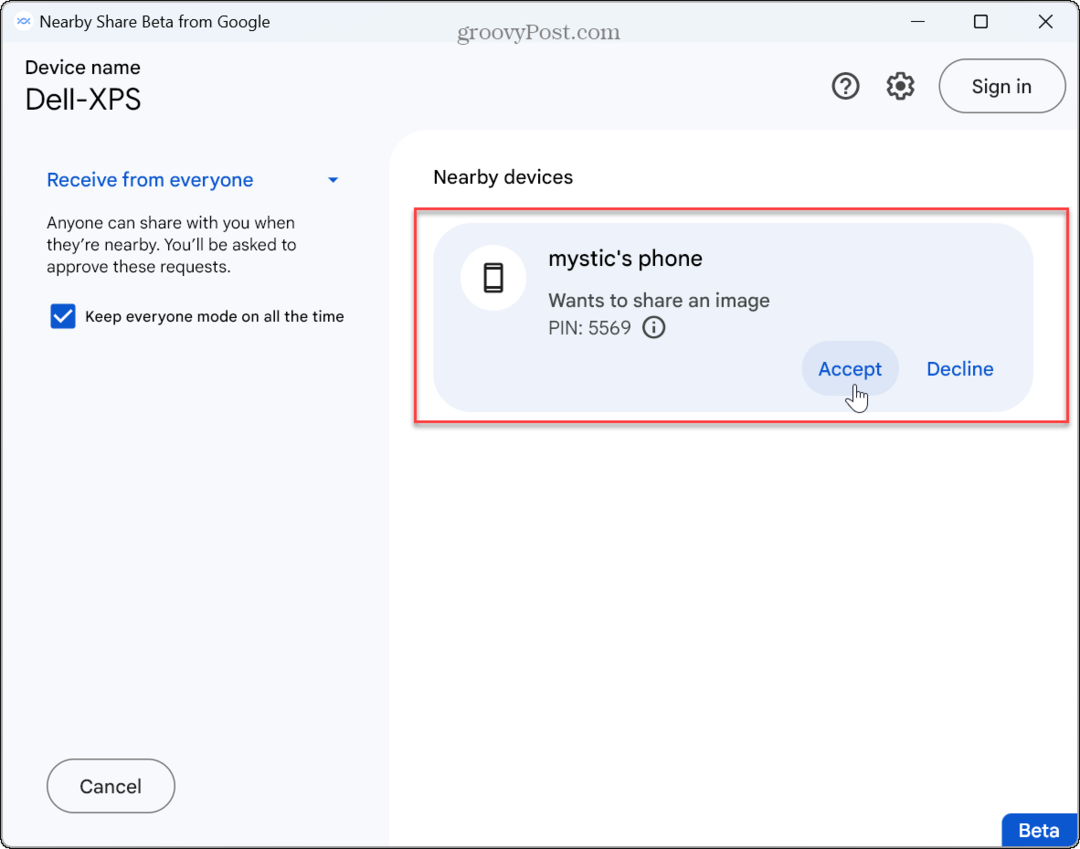
- Устройство на вашем телефоне станет зеленым с галочкой, чтобы знать, что файл был успешно получен.
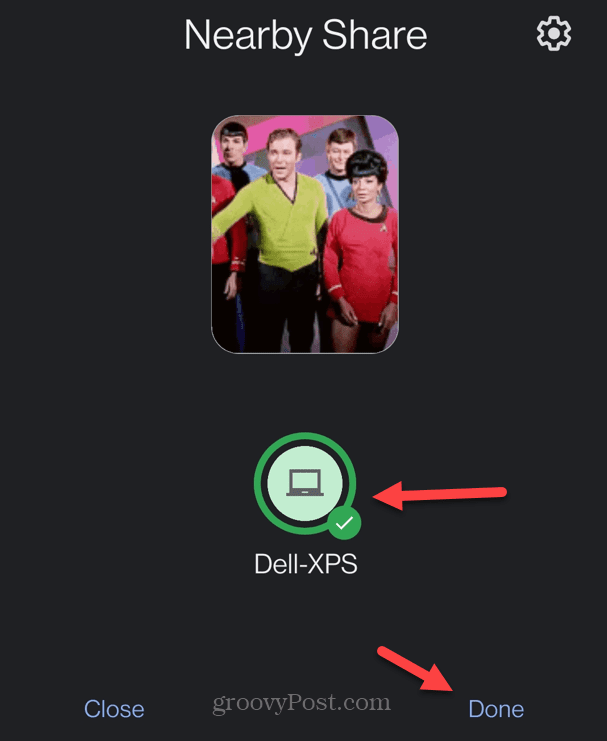
- Кран Сделанный чтобы закрыть функцию «Обмен с окружением» на телефоне или планшете.
Как обмениваться файлами с Windows 11 на Android
Конечно, функция обмена работает в обоих направлениях. Таким образом, вы можете отправлять файлы со своего ПК на устройство Android. Обмен файлами с Windows на Android — это простой процесс с использованием следующих шагов.
Чтобы поделиться файлами с ПК на Android:
- Открой Поделиться с Google рядом приложение.
- Нажмите Выбрать файлы или Выберите папки внизу.

- Выберите файлы или папки в расположении, которым вы хотите поделиться, и нажмите Открыть.
ПРИМЕЧАНИЕ: Кроме того, вы можете перетаскивать элементы со своего ПК в приложение «Обмен с окружением».
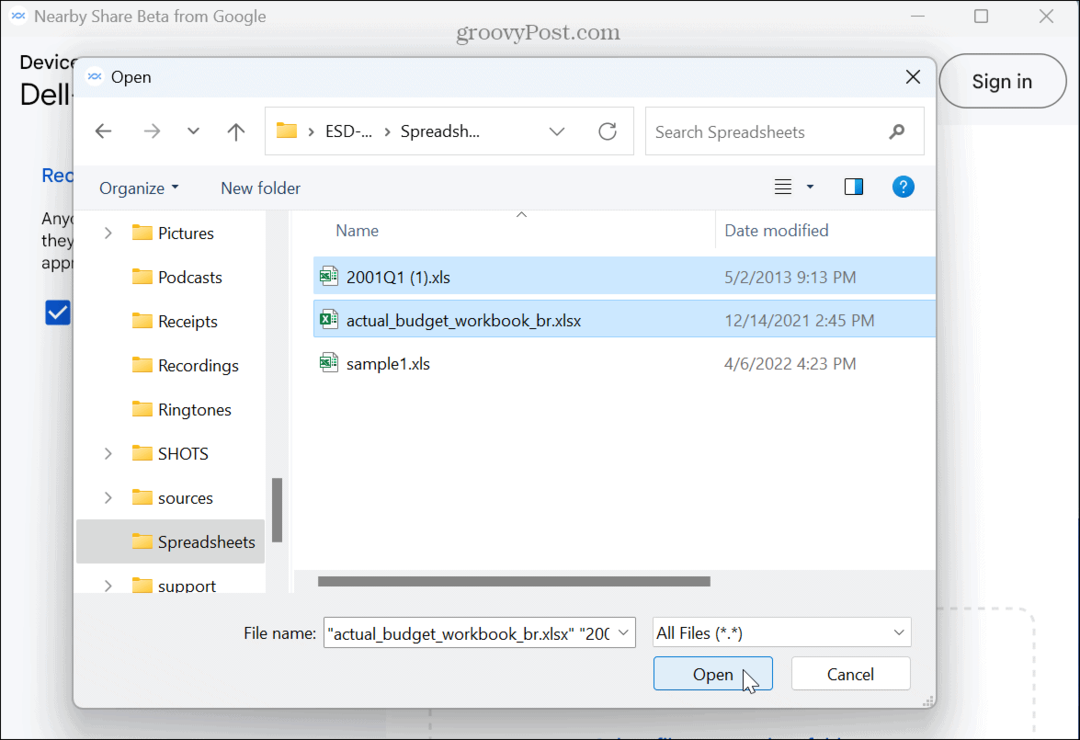
- Выбрать Android-устройство поделиться с. Обратите внимание, что выбранные вами файлы будут отображаться на левой панели.
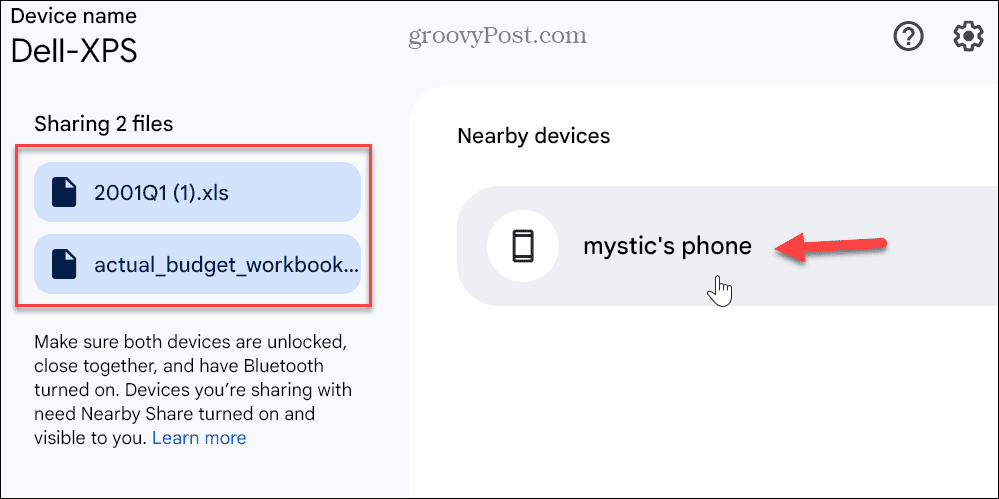
- Поделиться с соседями на вашем телефоне или планшете появится окно, показывающее количество передаваемых файлов и имя ПК, с которого они исходят.
- Кран Принимать для завершения передачи.
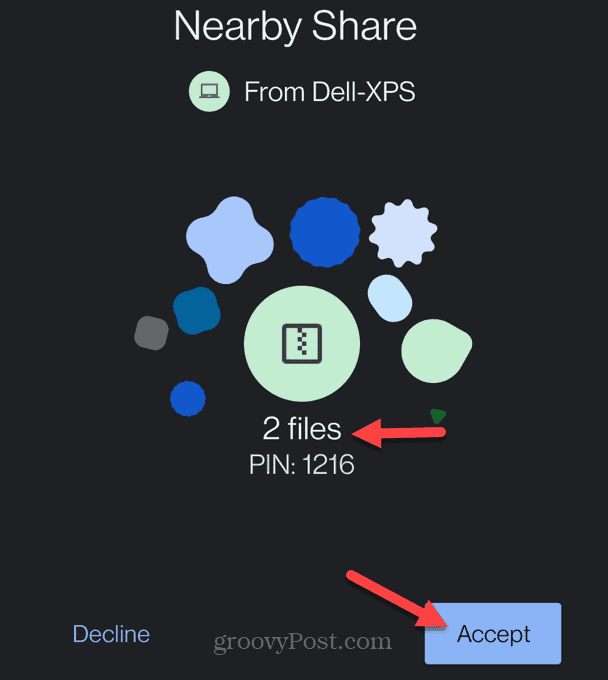
- После передачи вы увидите уведомление на своем Android-устройстве о том, что файлы были успешно получены. Нажмите Просмотреть загрузки для просмотра файлов, отправленных на ваш телефон.
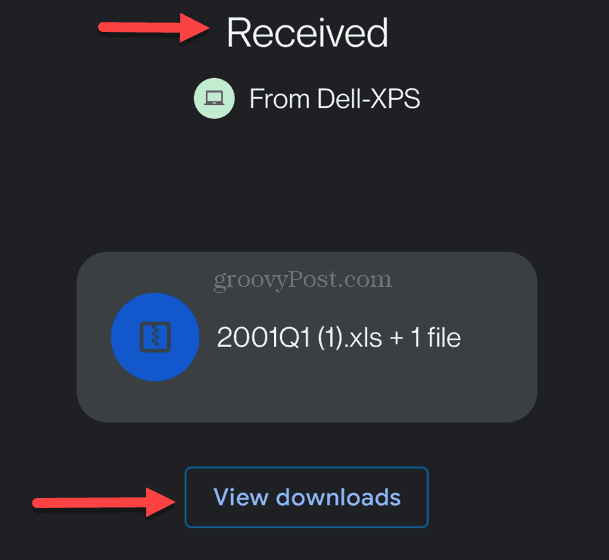
- Когда передача будет завершена, вы увидите уведомление в настольном приложении о том, что она прошла успешно.
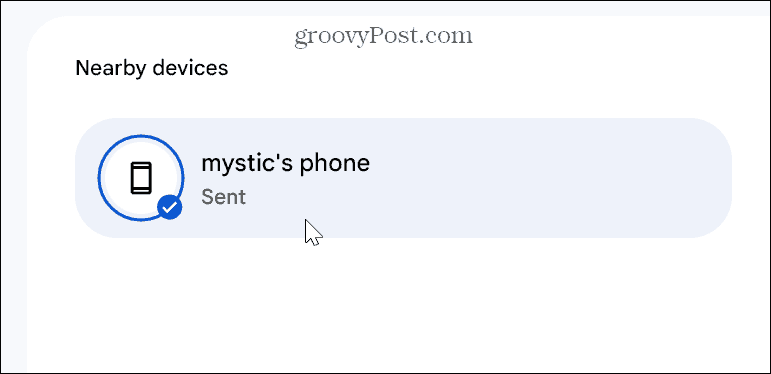
Совместное использование между Android и Windows стало проще
Новое приложение Google Nearby Share упрощает обмен файлами между Android и Windows. Обратите внимание, что на момент написания этой статьи он все еще находится в стадии бета-тестирования, поэтому результаты обмена файлами могут отличаться. Тем не менее, приложение простое в использовании для быстрого обмена файлами. Например, это избавляет от хлопот подключение Android к Windows 11 с помощью функции телефонной связи.
Есть также другие способы использования телефона Android с Windows, о которых вы, возможно, не знаете. Например, вы можете включить Динамический замок для обеспечения безопасности вашего ПК, когда вас нет рядом с ним. Кроме того, вы можете проверить, как использовать Android-приложения в Windows 11.
Если вы являетесь пользователем Apple, также важно упомянуть, что вы можете подключить свой iPhone к Windows, чтобы делиться веб-страницами. Приложение Phone Link недавно было обновлено, чтобы вы могли подключите свой iPhone к Windows 11 и используйте iMessage с вашего ПК с Windows.
Как найти ключ продукта Windows 11
Если вам нужно перенести ключ продукта Windows 11 или просто выполнить чистую установку ОС,...